如何解决win7任务管理器被禁用的问题
任务管理器是用来查看任务进程的程序,我们很多时候都会使用到。但有的用户却遇到了自己win7电脑任务管理器被禁用的情况,我们该如何解决这一问题呢?下面本文就来为大家分享关于win7任务管理器被禁用的详细解决方法。
推荐下载:windows7专业版系统下载
解决方法如下:
1、首先在系统桌面中按下“win+r”组合快捷键打开运行窗口,然后在运行窗口中输入“gpedit.msc”命令。如图所示:
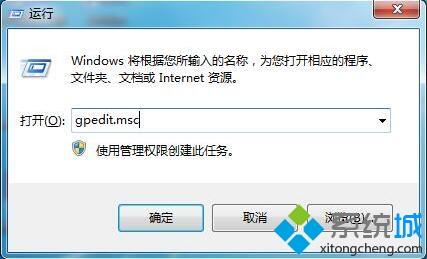
2、在弹出的本地组策略编辑器中,依次点开“用户配置-管理模板-系统-ctrl+alt+del选项”然后再双击右框中的“删除‘任务管理器’”。如图所示:
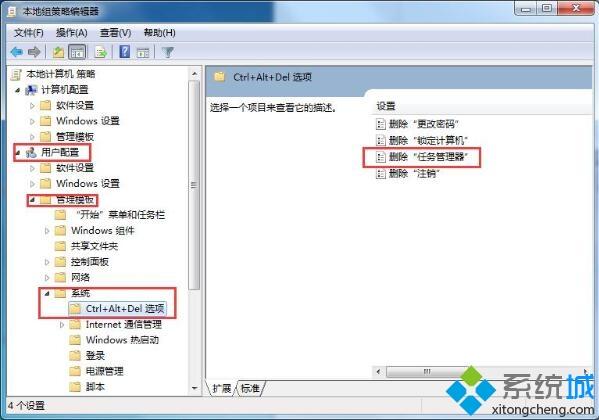
3、接着勾选“未配置”,再点击下方“应用-确定”即可。如图所示:
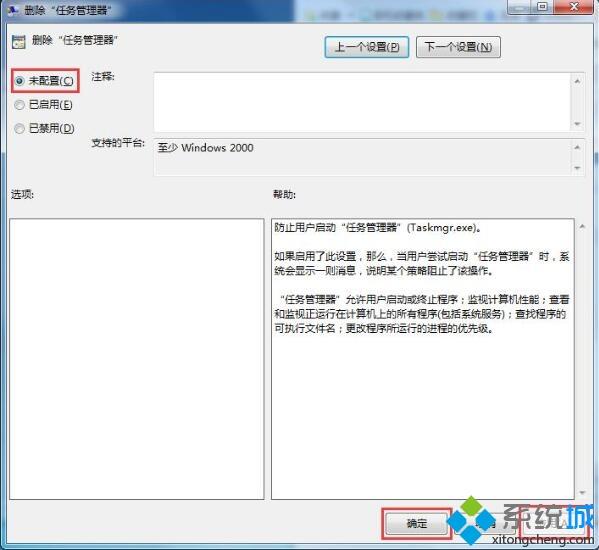
4、然后就用你舒服的方式打开打开任务管理器了。如图所示:

win7任务管理器被禁用的详细解决方法就为大家分享到这里啦,有遇到同样情况的可以按照上面的方法来解决哦。
我告诉你msdn版权声明:以上内容作者已申请原创保护,未经允许不得转载,侵权必究!授权事宜、对本内容有异议或投诉,敬请联系网站管理员,我们将尽快回复您,谢谢合作!










